当我们在使用CAD软件绘制图纸时,很多情况下,在绘图过程中,我们会使用CAD软件绘制一些构件,具体如何操作呢?那浩辰CAD中如何绘制手柄呢?今天就为大家简单介绍下。
CAD中绘制手柄的过程:
1.双击或者右键选择打开你的CAD软件,本教程以浩辰CAD2019为例,设置好图层特性。

2.绘制水平中心线120mm,竖直50中心线mm。
将竖直中心线分别向左向右偏移7.5个单位,向右偏移82.5个单位。
将最右的中心线向左偏移10个单位。
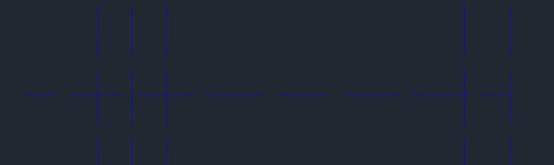
3.绘制2个半径分别为15和10的圆。
将水平中心线上下偏移15个单位。
使用相切相切半径绘制圆,半径为15mm。
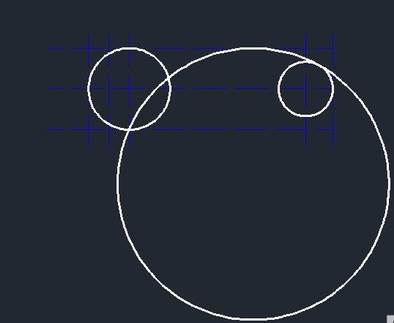
4.绘制圆角,圆角半径为12mm。
将水平中心线向上偏移10个单位。
绘制3条实线,如下图所示。
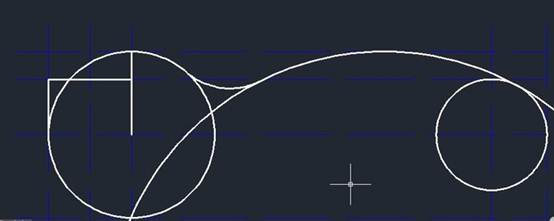
5.绘制半径为5的圆,在中心线的交点处。
修剪左边圆部分的线条。
修剪右边圆部分的线条,与上一步一样,使用修剪工具。
6.镜像所画的线条,就变成一个手柄。
删除多余的线条。就完成了手柄的绘制操作。
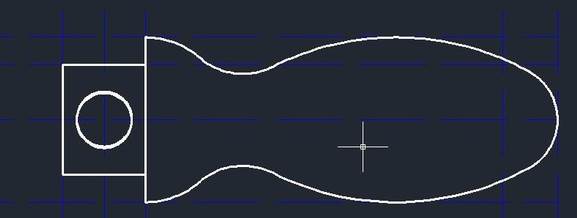
以上就是在浩辰CAD软件中,当我们需要使用CAD软件绘制一些必要的构件时,我们可以通过其他的方法来操作,也可以参考上述方法。今天就介绍这么多了。安装浩辰CAD软件试试吧。更多CAD教程技巧,可关注浩辰CAD官网进行查看。

2019-12-13

2019-11-25

2019-10-30

2019-08-14

2019-08-13

2019-08-13

2019-08-13

2019-08-13

2019-08-07

2019-08-07

2019-08-01

2019-08-01
